Fjern Buzzdock omdirigering (Veiledning for fjerning av virus)
Buzzdock fjerningsguide for omdirigeringer
Hva er Buzzdock omdirigeringer?
Kan jeg stole på Buzzdock-viruset?
Teknisk sett er Buzzdock-viruset et potensielt uønsket program som brukes for å generere fortjeneste via pay-per-click. Så snart denne nettleserkapreren har kommet seg inn i systemet okkuperer den alle nettleserne på datamaskinen og begynner å forårsake kommersielle annonser. Buzzdock-annonser inneholder normalt prissammenligninger og «tilbud», så det er ingen overraskelse at hundrevis av brukere allerede har blitt lurt av dem. Programmer som Buzzdock promoterer normalt tvilsomme tredjeparts nettsider som gjør hva som helst for å øke populariteten sin. Ifølge flesteparten av sikkerhetsekspertene kan dessuten Buzzdock-viruset modifisere nettleserne dine uten å be om tillatelse. Vær oppmerksom på at du kan se en tilknyttet søkemotor i alle nettlesere, inkludert Internet Explorer, Google Chrome, Mozilla Firefox, Safari og andre. Uansett hvor pålitelig søkemotoren Search.buzzdock.com virker, bør du unngå den. Teknisk sett er det en nettleserkaprer som kan vise deg endrede søkeresultater med villedende lenker og popup-annonser.
Vær oppmerksom på at du kan begynne å se BuzzDock-annonser i nettleseren din ut av det blå eller etter å ha lastet ned dette programmet fra den offisielle nettsiden. Vi anbefaler selvfølgelig at du ignorerer påstandene om at det et nyttig verktøy som innhenter og tilbyr søkeresultater fra alle favorittsidene dine på ett sted. Dessverre er dette programmet fullstendig unyttig fordi det ikke tilbyr relevante søkeresultater. Dersom du er interessert i å vite hvordan dette programmet kan dukke opp på datamaskinen din uten at du har godtatt dette direkte, er svaret «bundling». Buzzdock malware kan bli lagt til nesten alle freeware- og shareware-programmer, så du må spore installasjonsprosessen til slike programmer for å oppdage små varsler om installasjon av disse på datamaskinen. Mer informasjon om hvordan man forhindrer PUP-er er tilgjengelig nedenfor. Dersom du plages av BuzzDock-annoner hver gang du søker på nettet bør du ikke kaste bort mer tid og fjerne dette viruset fra datamaskinen din. Det er heldigvis ikke vanskelig å fjerne BussDock, spesielt når du bruker et pålitelig antispyware-program. Du bør imidlertid sørge for å oppdatere det før du kjører det for å være 100 % sikker på at du blir fullstendig kvitt dette adware-programmet.
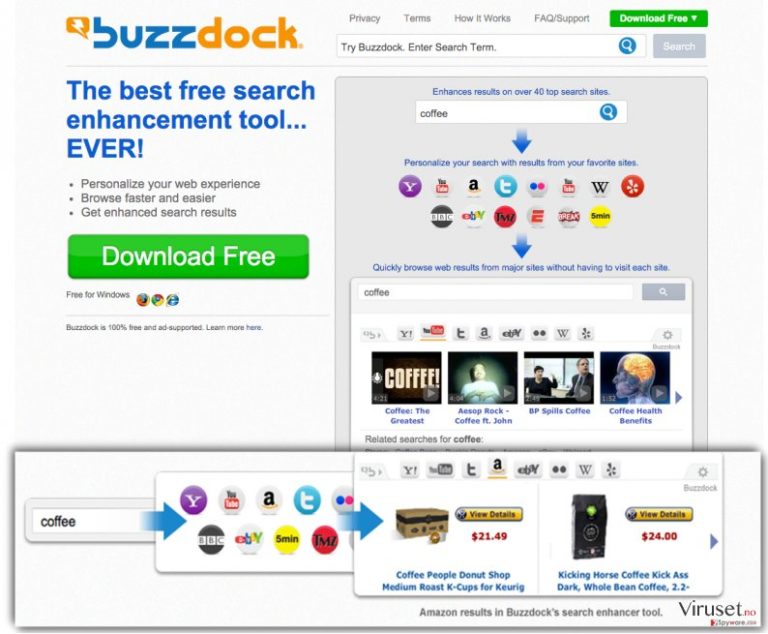
Hva er Buzzdock-viruset ute etter å oppnå?
Dessverre er ikke Buzzdock ute etter å tilby deg ekte tilbud eller relevante søkeresultater. Denne nettleserkapreren prøver å få oppmerksomheten din og få deg til å klikke på innholdet det presenterer, og dette er nettopp hvorfor nettlesertillegget til Buzzdock sporer nettaktiviteten din. Det sporer hvilke nettsider du besøker, hva du søker etter, hva du har lastet ned til datamaskinen din og så videre. Basert på denne informasjon lager det brukertilpassede annonser og søkeresultater og viser dem til deg. Slike målrettede annonser vekker selvfølgelig brukerens nysgjerrighet og oppfordrer han/henne til å klikke på dem. Disse annonsene er imidlertid designet for å initiere omdirigeringer til forhåndsbestemte og potensielt skadelige tredjeparts nettsider. Omdirigeringsviruset Buzzdock innhenter fortjeneste via pay-per-click ved å tvinge brukere til å besøke tredjeparts nettsider. Vennligst ikke la deg lure av denne markedsføringsstrategien og fjern Buzzdock fra datamaskinen din snarest. Du kan enkelt avinstallere det automatisk ved hjelp av et antispyware-program, som for eksempel FortectIntego.
Hvordan kan dette adware-programmet kapre datamaskinen min?
Dersom du ønsker å holde datamaskinen fri for kapreren Buzzdock må du være klar over at mange gratisprogrammer inneholder ekstraprogrammer (tilleggsprogrammet, verktøylinjer og utvidelser) som presenteres som «anbefalte nedlastinger» i installasjonsprosessen av gratisprogrammet. Sikkerhetseksperter anbefaler imidlertid på det sterkeste at man avslår slike tillegg. Vær oppmerksom på at ekstrakomponenter kan være lagt til både pålitelige og mistenkelige gratisprogrammer. Når du bestemmer deg for å installere et gratisprogram bør du derfor velge avansert eller tilpasset installasjon (IKKE rask, standard eller grunnleggende). Se deretter nøye gjennom alle avkryssingsbokser og velg bort avtaler om installasjon av ekstrakomponenter.
Hvordan fjerne Buzzdock-annonser fra søkene mine?
Buzzdock-annonser er forårsaket av et tvilsomt nettlesertillegg som spres ved hjelp av distribusjonsmetoden bundling. Det virker imidlertid som at dette programmet også spres ved hjelp av en annen tvilsomme teknikk. Det promoteres nemlig i en pakke med tvilsomme komponenter som normalt kalles hjelpeobjekter. Disse komponentene kan enkelt forårsake Buzzdock-viruset å gjenoppstå i fremtiden, så du må bli kvitt dem. For å eliminere denne dataparasitten for godt kan du enten følge den manuelle fjerningsveiledningen for Buzzdock nedenfor eller benytte automatisk fjerning. Dersom du ønsker å bruke et automatisk antispyware-verktøy for å bli kvitt denne nettleserkapreren bør du vurdere å installere et av følgende programmer:
Du kan reparere virusskade ved bruk av FortectIntego. SpyHunter 5Combo Cleaner og Malwarebytes er anbefalt for å søke etter potensielt uønskede programmer og virus med tilhørende filer og registeroppføringer.
Manuell Buzzdock fjerningsguide for omdirigering
Avinstaller fra Windows
For å fjerne Buzzdock omdirigeringer fra Windows 10/8, følger du disse stegene:
- Åpne Kontrollpanel via søkefeltet i Windows, og trykk Enter eller klikk på søkeresultatet.
- Under Programmer, velger du Avinstaller et program.

- Finn oppføringer tilknyttet Buzzdock omdirigeringer i listen (eller andre nylig installerte programmer som ser mistenkelige ut).
- Høyreklikk på programmet og velg Avinstaller.
- Hvis Brukerkontokontroll-vinduet dukker opp, klikker du på Ja.
- Vent til avinstallasjonsprosessen er fullført, og klikk på OK.

Hvis du bruker Windows 7/XP, følger du disse instruksjonene:
- Klikk på Windows Start > Kontrollpanel i panelet til høyre (hvis du bruker Windows XP, klikker du på Legg til eller fjern programmer).
- I kontrollpanelet velger du Programmer > Avinstaller et program.

- Velg det uønskede programmet ved å klikk på det.
- Klikk på Avinstaller/endre øverst.
- I vinduet som dukker opp, klikker du Ja for å bekrefte.
- Klikk OK når prosessen er fullført.
Fjern Buzzdock fra Mac OS X system
Fjern filer fra Programmer-mappen:
- I menyen velger du Gå > Programmer.
- Se etter alle tilhørende oppføringer i mappen Programmer.
- Klikk på appen og dra den til søppelmappen (eller høyreklikk og velg velg Flytt til søppelkurv\\)

For å fjerne et uønsket program, åpner du mappene Application Support, LaunchAgents og LaunchDaemons. Her sletter du alle relevante filer:
- Velg Gå > Gå til mappe.
- Skriv inn /Library/Application Support, klikk på Gå eller trykk Enter.
- Se etter tvilsomme oppføringer i mappen Application Support og slett dem.
- Åpne deretter mappene /Library/LaunchAgents og /Library/LaunchDaemons på samme måte og slett alle tilhørende .plist-filer.

Tilbakestill MS Edge/Chromium Edge
Slett uønskede utvidelser fra MS Edge:
- Klikk på Meny (tre horisontale prikker øverst til høyre i nettleservinduet) og velg Utvidelser.
- Fra listen, velger du utvidelsen. Klikk på girikonet.
- Klikk på Avinstaller nederst.

Fjern informasjonskapsler og annen nettleserdata:
- Klikk på Meny (tre horisontale prikker øverst til høyre i nettleservinduet) og velg Personvern og sikkerhet.
- Under Fjern nettleserdata, klikker du på Velg hva du vil fjerne.
- Velg alt (bortsett fra passord, men du bør eventuelt inkludere medielisenser) og klikk på Fjern.

Tilbakestill ny fane-side og startside:
- Klikk på menyikonet og velg Innstillinger.
- Velg Ved oppstart.
- Klikk på Deaktiver hvis du finner mistenkelige domener.
Tilbakestill MS Edge hvis ovennevnte steg ikke fungerer:
- Trykk på Ctrl + Shift + Esc for å åpne oppgavebehandleren.
- Klikk på Flere detaljer nederst i vinduet.
- Velg fanen Detaljer.
- Bla nedover og finn alle oppføringer med navnet Microsoft Edge. Høyreklikk på alle disse og velg Avslutt oppgave for å stanse MS Edge fra å kjøre.

Hvis dette ikke hjelper, må du bruke en metode for avansert tilbakestilling av Edge. Merk at du må sikkerhetskopiere dataene dine før du fortsetter.
- Finn følgende mappe på datamaskinen din: C:\\Brukere\\%username%\\AppData\\Local\\Packages\\Microsoft.MicrosoftEdge_8wekyb3d8bbwe.
- Trykk på Ctrl + A for å velge alle mapper.
- Høyreklikk på dem og velg Slett.

- Høyreklikk på Start-knappen og velg Windows PowerShell (Admin).
- Når det nye vinduet åpnes, kopierer og limer du inn følgende kommando, og klikker på Enter:
Get-AppXPackage -AllUsers -Name Microsoft.MicrosoftEdge | Foreach {Add-AppxPackage -DisableDevelopmentMode -Register “$($_.InstallLocation)\\AppXManifest.xml” -Verbose

Instruksjoner for Chromium-basert Edge
Slett utvidelser i MS Edge (Chromium):
- Åpne Edge og velg Innstillinger > Utvidelser.
- Slett uønskede utvidelser ved å klikke på Fjern.

Tøm hurtigminnet og nettleserdata:
- Klikk på Meny og gå til Innstillinger.
- Velg Personvern og tjenester.
- Under Fjern nettlesingsdata, velger du Velg hva du vil fjerne.
- Under Tidsintervall, velger du Alt.
- Velg Fjern nå.

Tilbakestill Chromium-basert MS Edge:
- Klikk på Meny og velg Innstillinger.
- På venstre side velger du Tilbakestill innstillinger.
- Velg Gjenopprett innstillinger til standardverdier.
- Bekreft med Tilbakestill.

Tilbakestill Mozilla Firefox
Fjern skadelige utvidelser:
- Åpne Mozilla Firefox og klikk på Meny (tre horisontale linjer øverst til høyre i vinduet).
- Klikk på Utvidelser.
- Velg utvidelser som er knyttet til Buzzdock omdirigeringer og klikk på Fjern.

Tilbakestill startsiden:
- Klikk på de tre horisontale linjene øverst til høyre for å åpne menyen.
- Velg Innstillinger.
- Under Hjem angir du ønsket nettsted som skal åpnes hver gang du starter Mozilla Firefox.
Fjern informasjonskapsler og nettstedsdata:
- Klikk på Meny og velg Alternativer.
- Gå til Personvern og sikkerhet.
- Bla nedover for å finne Infokapsler og nettstedsdata.
- Klikk på Tøm data…
- Velg Infokapsler og nettstedsdata og Hurtiglagret nettinnhold og klikk på Tøm.

Tilbakestill Mozilla Firefox
Hvis Buzzdock omdirigeringer ikke ble fjernet etter å ha fulgt instruksjonene ovenfor, kan du tilbakestille Mozilla Firefox:
- Åpne Mozilla Firefox og klikk på Meny.
- Gå til Hjelp og velg Feilsøking.

- Under Gi Firefox en overhaling klikker du på Tilbakestill Firefox…
- I popup-vinduet som dukker opp klikker du på Tilbakestill Firefox for å bekrefte. Buzzdock omdirigeringer skal da bli fjernet.

Tilbakestill Google Chrome
Slett ondsinnede utvidelser fra Google Chrome:
- Åpne menyen i Google Chrome (tre vertikale prikker øverst til høyre) og velg Flere verktøy > Utvidelser.
- I det nye vinduet ser du alle installerte utvidelser. Avinstaller alle mistenkelige tilleggsprogrammer som kan være tilknyttet Buzzdock omdirigeringer ved å klikke på Fjern.

Slett nettleserdata og hurtigminnet i Chrome:
- Klikk på Meny og velg Innstillinger.
- Under Personvern og sikkerhet velger du Slett nettleserdata.
- Velg Nettleserlogg, Informasjonskapsler og andre nettstedsdata samt Bufrede bilder og filer
- Klikk på Slett data.

Endre startside:
- Klikk på menyen og velg Innstillinger.
- Se etter mistenkelige sider som Buzzdock omdirigeringer under Ved oppstart.
- Klikk på Åpne en bestemt side eller et sett med sider og klikk på de tre prikkene for å få tilgang til Fjern-alternativet.
Tilbakestill Google Chrome:
Hvis ingen av disse løsningene hjelper, kan du tilbakestille Google Chrome for å eliminere alle Buzzdock omdirigeringer-komponenter:
- Klikk på Meny og velg Innstillinger.
- Under Innstillinger blar du nedover og klikker på Avanserte.
- Bla nedover til du finner Tilbakestill og rydd opp.
- Klikk på Tilbakestill innstillinger til standardverdiene.
- Bekreft ved å klikke på Tilbakestill innstillinger for å fullføre fjerning av Buzzdock omdirigeringer.

Tilbakestill Safari
Fjern uønskede utvidelser fra Safari:
- Klikk på Safari > Valg…
- I det nye vinduet velger du Utvidelser.
- Velg den uønskede utvidelsen tilknyttet Buzzdock omdirigeringer og velg Avinstaller.

Fjern informasjonskapsler og annen nettsidedata fra Safari:
- Klikk på Safari > Tøm logg…
- I nedtrekksmenyen under Tøm, velger du Hele loggen.
- Bekreft med Tøm logg.

Hvis ovennevnte steg ikke hjelper, kan du prøve å tilbakestille Safari:
- Klikk på Safari > Valg…
- Gå til Avansert.
- Velg Vis Utvikle-menyen i menylinjen.
- Fra menylinjen klikker du på Utvikle og velger deretter Tøm buffere.

Etter avinstallering av dette potensielt uønskede programmet (PUP) og fiksing av nettleserne dine, anbefaler vi at du skanner PC-systemet ditt med en vel ansett anti-spionvare. Dette hjelper deg med å bli kvitt Buzzdock registerspor og identifiserer dessuten relaterte parasitter og mulige malware-infeksjoner på datamaskinen din. For å gjøre dette kan du bruke våre mest populære malware-fjernere: FortectIntego, SpyHunter 5Combo Cleaner eller Malwarebytes.
Anbefalt for deg
Ikke la myndighetene spionere på deg
Myndighetene har en tendens til å spore brukerdata og spionere på innbyggerne sine, og dette er noe du bør ha i bakhodet. Vi anbefaler dessuten at du leser mer om tvilsom praksis for datainnhenting. Sørg for anonymitet på nettet, og unngå sporing eller spionering.
Du kan velge en helt annen lokasjon når du er på nettet, og få tilgang til alt innhold uten å bli stanset av geografiske begrensninger. Du kan surfe helt trygt på nettet uten risiko for å bli hacket ved bruk av et Private Internet Access VPN.
Kontroller informasjonen som er tilgjengelig for myndigheter og andre parter, og surf på nettet uten å bli spionert på. Selv om du ikke er involvert i ulovlige aktiviteter eller stoler på tjenestene og plattformene du bruker, bør du være forsiktig og ta forholdsregler ved å bruke en VPN-tjeneste.
Sikkerhetskopier filer til senere, i tilfelle malware-angrep
Programvareproblemer skapt av malware eller direkte datatap på grunn av kryptering kan føre til problemer eller permanent skade på enheten din. Når du har oppdaterte sikkerhetskopier, kan du enkelt gjenopprette filene dine etter slike hendelser. Det er nødvendig å oppdatere sikkerhetskopiene dine etter eventuelle endringer på enheten. På denne måten kan du starte på nytt fra der du var da du mistet data på grunn av malware-angrep, problemer med enheten eller annet.
Når du har tidligere versjoner av alle viktige dokumenter eller prosjekter, kan du unngå mye frustrasjon og store problemer. Sikkerhetskopier er praktisk når malware dukker opp ut av det blå. Bruk Data Recovery Pro for å gjenopprette systemet ditt.
